4 менеджера хранилища Android для легкого освобождения места на Android
Теперь смартфон стал обычным бытовым прибором для современных людей, и люди становятся зависимыми от этих устройств. Мы используем эти устройства для нашей повседневной работы, а также для развлечения. В наш цифровой век люди всех возрастов, организации, компании быстро общаются по сотовым телефонам, время от времени создавая важные цифровые документы, такие как текстовые файлы, фотографии, аудио- и видеоконтент и т. д. Таким образом, хранение данных очень важно, потому что они цифровые данные имеют большое значение для будущих ссылок.
Данные могут храниться в основном хранилище, таком как ОЗУ или «встроенное», или во вторичном хранилище, таком как USB-устройство, SD-карты или приложения для хранения. И у Android есть несколько вариантов хранения цифровых данных. Обычно смартфоны Android имеют следующую схему хранения данных:
- Внутреннее хранилище
- Внешнее хранилище
У Android есть различные варианты внутреннего хранилища или внешнего хранилища для хранения данных нашего приложения. Поэтому теперь вам не нужно удалять свои данные с Android-устройства, чтобы получить свободное место только для хранения новых данных. Просто проверьте данные своего хранилища и правильно управляйте данными на своих устройствах Android.
Случайно удалили важные данные из внутренней памяти Android? Посмотрите, как выполнить восстановление данных памяти телефона быстро.
Часть 1: 4 лучших приложения Android Storage Manager
Следующие 4 приложения Android Storage Manager считаются лучшими в магазине приложений:
1. Анализатор хранилища
Storage Analyzer — мощное приложение для анализа вашего хранилища Android. Вы сможете анализировать системные разделы устройства, внутренние, внешние SD-карты или USB-накопитель. Он покажет вам сохраненные файлы и приложения по размеру, дате, количеству файлов и т. д. Вы можете увидеть размер приложений или удалить ненужные данные.

Особенности:
- Найдите проблему: Приложение представит сохраненные приложения и файлы по размеру вместе с датой. Так вы сможете определить проблему и решить проблему.
- Фильтровать файлы: Это приложение будет легко фильтровать сохраненные файлы, чтобы вы могли принять правильное решение по управлению своими данными.
- Копировать и передавать файлы: Вы можете легко копировать и перемещать любой контент. При необходимости вы можете сохранить файлы на SD-карту или USB-устройство.
- Нежелательные данные: Он покажет вам ненужные данные, данные удаленного приложения, чтобы вы могли удалить эти данные со своего Android-устройства.
Преимущества:
- Вы получите реальную поддержку планшетов.
- Информация будет отображаться в зависимости от размера экрана устройства.
- Очень быстро и легко использовать.
- Приложение совершенно бесплатно для вас.
Минусы:
- Не имеет умного интерфейса или привлекательного дизайна.
- Иногда это может дать вам неправильный размер свободного места для хранения.
2. Анализатор дисков и хранилищ [Root]
Disk & Storage Analyzer — это не бесплатное приложение, но и не дорогое. Вы можете получить приложение всего за 1.99 доллара США. Это предоставит вам лучший сервис, если вам нужно управлять сохраненными файлами вашего устройства Android. Это приложение будет отображать информацию о сохраненных приложениях, мультимедийных файлах или данных на внутренней и внешней SD-карте.
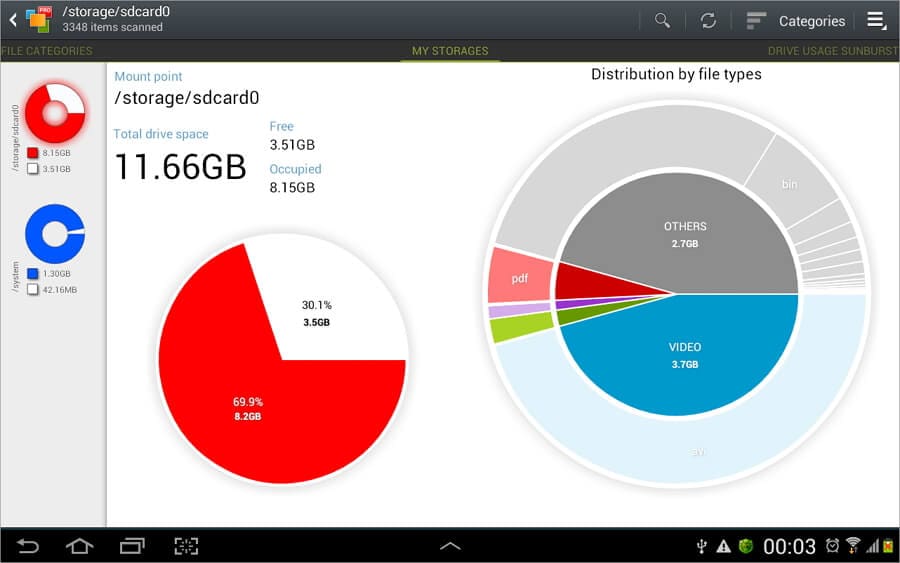
Особенности:
- Визуализация: Это приложение даст вам наилучшую визуализацию состояния дискового пространства вашего Android-устройства. В зависимости от размера файла будет представлена диаграмма солнечных лучей. Вы получите подпапки или файлы. Если вы нажмете на любой сектор, вы получите подсектор вместе с подробной информацией.
- Вариант поиска: Вы легко найдете категории файлов на устройстве Android. Вы можете найти данные по категориям, таким как музыка, видео, документы, или по размеру, например маленький, средний, большой, или по дате, например день, неделя, месяц и год. Кроме того, в режиме быстрого поиска будет представлена информация на основе выбранной категории поиска.
- Найдите большие файлы: Используя режим «Глобальные 10 лучших файлов», вы можете легко найти самые большие файлы, хранящиеся на вашем устройстве Android.
- Найдите файлы кеша: Используя эту функцию, вы можете легко найти потерянные или скрытые файлы вместе с файлами кеша на вашем устройстве.
- Доступное хранилище: Эта функция представит вам сводку доступного хранилища.
Преимущества:
- Очень умный интерфейс.
- Это приложение имеет самую продвинутую и интерактивную визуализацию.
- В этом приложении нет рекламы или вирусов.
Минусы:
- Не работает на устройстве M8.
- Это займет 1.99 доллара.
3. Виджет хранилища+
Storage Widget+ отобразит информацию о вашем хранилище Android в простой и понятной инфографической форме. Это приложение имеет привлекательный виджет с классным дизайном. Вы можете изменить размер виджета, если указана версия ОС вашего Android-устройства, управлять данными или хранить их в облаке.
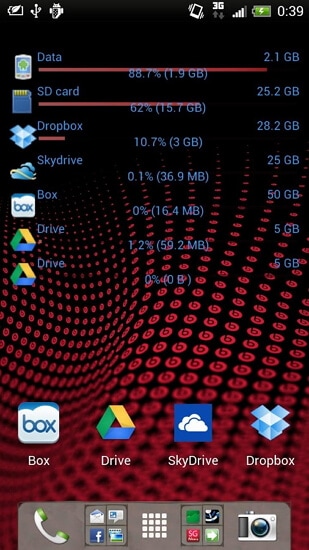
Особенности:
- Настраиваемая конфигурация: Вы можете настроить виджет хранилища и проверить сохраненные данные или приложения по разным типам. Кроме того, это приложение позволит настраивать внешний вид, например фон, цвет, различные параметры отображения, различные типы тем и макетов.
- Несколько поддерживаемых устройств: Приложение будет поддерживать внутреннюю и внешнюю SD-карту, Dropbox, Google Drive, MS Live Skydrive и Box.com.
- Найти файлы кеша: Вы найдете все файлы кеша, хранящиеся на вашем устройстве Android. Просто удалите файлы кеша и освободите место для хранения.
Преимущества:
- Это гибкое приложение позволяет легко отслеживать ход проекта.
- Это очень универсальное приложение.
- Вы можете написать разработчику приложения для любой поддержки.
- Это бесплатное приложение.
Минусы:
- Очень утомительно настраивать.
4. Менеджер хранилища MEGA
Приложение MEGA Storage Manager предоставит вам облачные сервисы. Вы получите доступ к облаку MEGA с Android-устройства. Теперь вы сможете безопасно хранить изображения, документы или другие файлы и папки в облаке и сохранять свободное место на вашем Android-устройстве.
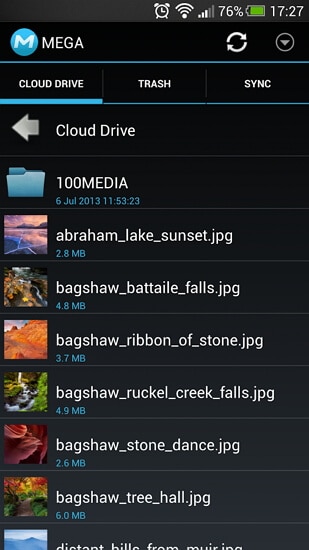
Особенности:
- Синхронизация: Вы можете автоматически синхронизировать папку «Камера», загружать или скачивать файлы и другое содержимое с вашего Android-устройства в облачное хранилище MEGA. Кроме того, вы можете настроить синхронизацию любого контента, хранящегося в папке на вашем Android-устройстве.
- Поделитесь поддержкой: Если вы хотите загрузить любое приложение напрямую из других источников, вы можете использовать эту функцию. Это позволит загружать приложения напрямую. Кроме того, вы можете делиться своим содержимым, изображениями, приложениями и ссылками с другими пользователями сервиса MEGA.
- Управление ресурсами: Вы можете перемещать, копировать, удалять и переименовывать свои файлы или папки в облаке MEGA.
- Загрузить или скачать файлы: Если вы хотите загрузить или загрузить файлы из облака на свой Android-смартфон, вы получите уведомление. Вы можете открывать любые файлы напрямую из представления уведомлений.
Преимущества:
- Это приложение совершенно бесплатно для вас.
- Вы можете редактировать текстовый документ, хранящийся в облаке.
- Вы получите более высокую скорость загрузки или скачивания.
Минусы:
- Иногда не удается загрузить несколько файлов в облако.
Часть 2: Как удалить файлы Android, чтобы освободить место на Android
На вашем телефоне Android есть много музыки, видео, фотографий и других файлов, и вы не знаете, как выбрать и удалить все ненужные файлы в пакетном режиме. Не волнуйся, DrFoneTool – Менеджер телефона это то, что вам нужно.

DrFoneTool – Диспетчер телефона (Android)
Лучший менеджер хранилища Android для удаления любых файлов на вашем Android
- Удалите все ненужные файлы на вашем Android, такие как музыка, видео, фотографии, тексты или сообщения.
- Передача файлов между Android и компьютером, включая контакты, фотографии, музыку, SMS и многое другое.
- Управление, экспорт / импорт вашей музыки, фотографий, видео, контактов, SMS, приложений и т. Д.
- Перенесите iTunes на Android (наоборот).
- Управляйте своим Android-устройством на компьютере.
- Полностью совместим с Android 8.0.
Чтобы быть точным, выполните следующие простые шаги, чтобы удалить файлы Android, чтобы освободить место на Android:
Шаг 1. Установите и запустите инструментарий DrFoneTool. Затем подключите свой Android-телефон к ПК, на котором запущен DrFoneTool.
Шаг 2. В главном меню DrFoneTool вы можете увидеть несколько вариантов, где вам нужно выбрать «Диспетчер телефона».

Шаг 3. Откроется новое окно. В этом окне нужно выбрать вкладку в верхней части. Если вы хотите удалить ненужные фотографии, перейдите на вкладку «Фото».

Шаг 4. После этого вы сразу увидите все фотографии и альбомы. Выберите все фотографии, которые вам больше не нужны, щелкните значок «Корзина». Или вы можете щелкнуть правой кнопкой мыши фотографию и выбрать «Удалить».

Примечание: Легко удалять музыку, видео, контакты и удалять приложения с устройств, чтобы освободить место на Android. Операции аналогичны удалению фотографий.
Часть 3: Как проверить память Android-смартфона
Вам всегда лучше управлять своим Android-смартфоном, если вы подробно знаете статус места. Вам необходимо часто проверять состояние хранилища, чтобы правильно использовать место на вашем Android-смартфоне.
Для проверки статуса вы можете выполнить следующие шаги:
Шаг 1. Просто перейдите к настройке «Хранилище» телефона Android. Он предоставит вам общее состояние внутренней памяти устройства.
Шаг 2. Если вы хотите подробно узнать статус каждого элемента, просто щелкните элемент, и тогда вы получите подробную информацию о пространстве.
Шаг 3. Для проверки внешнего хранилища необходимо использовать USB-кабель. Перейдите в «Система» и найдите состояние хранения вашего USB, SD или внешнего хранилища. С другой стороны, перейдите в «Настройки» и найдите телефон и хранилище SD. Вы получите все состояние внутренней или внешней памяти вместе с доступным свободным пространством.

Часть 4. Как исправить распространенную проблему с хранилищем Android «Недостаточно доступного хранилища»
Во-первых, вам нужно знать, что очень небольшой протон всего пространства Android-смартфона посвящен «Системной памяти» Android. Для этого, если вы хотите обновить или загрузить любое новое приложение на устройство Android, вы получите сообщение «Недостаточно памяти». Это сообщение появится у вас внезапно, и с этого момента вы можете устать.
Не беспокойтесь, потому что вы можете решить проблему следующими способами:
Вариант первый: очистить медиафайлы и ненужные приложения
Изображения занимают много места, так что вы можете переместить изображения или мультимедийные файлы на SD-карту и получить свободное место. Кроме того, удалите ненужные приложения с устройства Android или переместите приложения на SD-карту, чтобы освободить место. Просто зайдите в настройки хранилища и очистите внутреннюю память или перенесите данные на SD-карту.
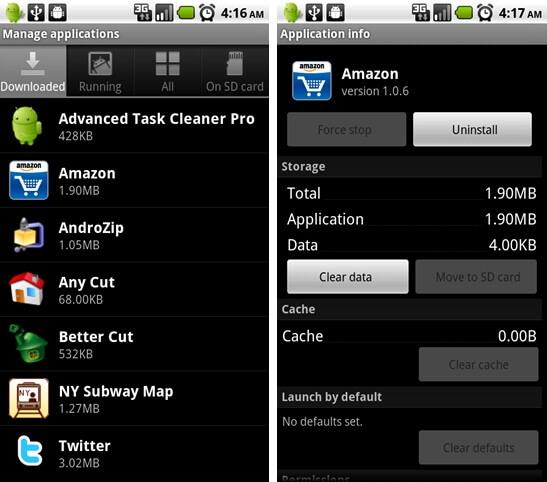
Вариант второй: оставить ОЗУ свободной
Если вы уже установили так много приложений, то запущенные приложения занимают часть оперативной памяти. Поэтому вам нужно убить ненужные запущенные приложения или отключить запускаемые приложения с помощью приложений диспетчера запуска Android, чтобы освободить оперативную память. Если ваше устройство Android имеет 2 ГБ или более оперативной памяти, вам не нужно выполнять этот шаг. Однако, если ваше устройство имеет ОЗУ объемом 1 ГБ или меньше, то это будет эффективный метод для вашего устройства. Это также ускорит работу вашего Android-устройства.
Вариант третий: удалить файлы журнала
Лог-файлы занимали часть пространства внутренней памяти. Если вы удалите файлы журнала, ваш Android-смартфон легко получит свободное место. Если вы наберете *#9900#, вы получите новое окно с множеством различных опций. Просто найдите параметр dumpstate или logcat во всплывающем меню, выберите «Удалить дамп» и нажмите его.

Вариант четвертый: очистить кэш приложения
Каждое установленное приложение занимает внутреннюю память вашего Android тремя способами: основное приложение, приложение генерирует данные и файлы кеша. Если вы удалите или очистите файлы кеша, вы получите немного свободного места. Такие приложения, как Google, Chrome или Google+, могут создавать огромное количество файлов кеша на ваших смартфонах Android. Просто зайдите в «Настройки» устройства, затем выберите «Приложение» и используйте опцию «Очистить кэш».
Вариант пятый: использовать облако
Очень здорово сохранять свои фотографии с помощью облака. Фотографии или изображения занимают огромное место на вашем Android-устройстве. Итак, если вы сохраните изображения или фотографии в облаке, вы сможете сэкономить место на вашем устройстве. Вам просто нужно установить приложение облачного хранилища, например Dropbox, G Cloud Backup, Google + на свой смартфон. Теперь вы можете удалить изображения со своего Android-устройства, потому что у вас уже есть изображения в облачном хранилище.
Вариант шестой: используйте стороннее приложение
Используя стороннее приложение, вы можете легко управлять своим хранилищем Android. Приложения предназначены для управления вашим дисковым пространством, а некоторые могут похвастаться одним щелчком мыши.
Если вы профессионал и у вас не так много времени, чтобы управлять объемом памяти вашего Android-устройства, вы можете загрузить и установить любое приложение Android Storage Manager из магазина приложений Google Play. Всего один клик, и вы управляете хранилищем.
последние статьи

